
Samsung foi um dos primeiros fabricantes de Android a adicionar o modo escuro a seus telefones. Se você comprou recentemente um Galaxy S20, S20 +, o S20 Ultra, ativar o recurso de IU e configurá-lo em uma programação é extremamente fácil. É assim que.
Ative o modo escuro no menu de configurações
Ligar e definir o modo escuro com uma programação é feito no menu Exibir. Para chegar lá, deslize de cima para baixo na tela do Galaxy S20 para abrir o painel de notificação. A seguir, toque no ícone de engrenagem ao lado do botão liga / desliga para abrir o menu Configurações.
![]()
Toque na opção “Tela” que está no topo da lista.
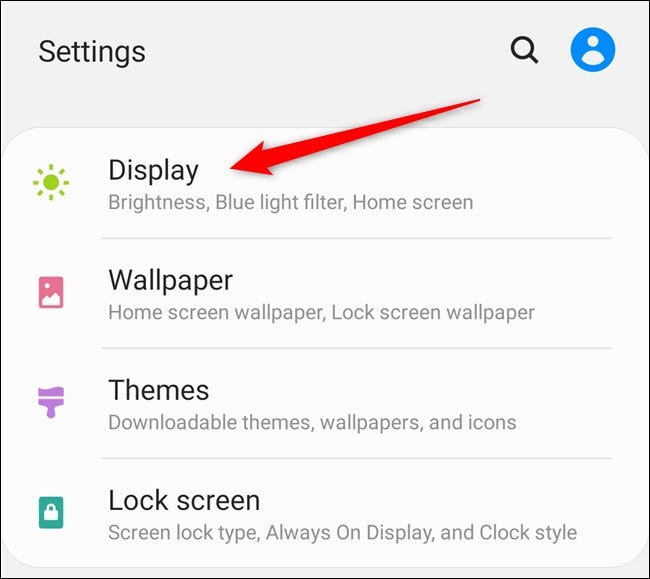
Ative o modo escuro tocando no botão “Escuro” (1). Se você não quiser configurar uma programação automática, toque no botão Início ou deslize de baixo para cima na tela se você ativou a navegação por gestos.
Selecione a opção “Configurações do modo escuro” (2) definir um cronograma.
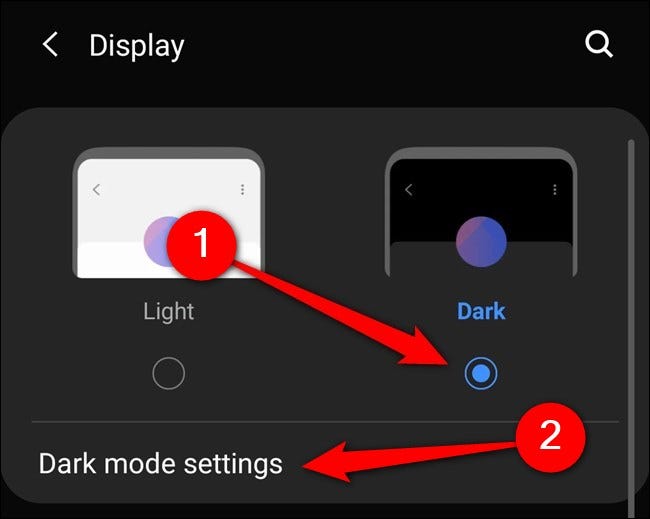
Toque na alavanca ao lado de “Ativar conforme programado” para ativar a função de agendamento. O telefone será padronizado para “Do pôr do sol ao nascer do sol”. Defina manualmente a programação do modo escuro selecionando “Programação personalizada” e definir um horário de início e término.
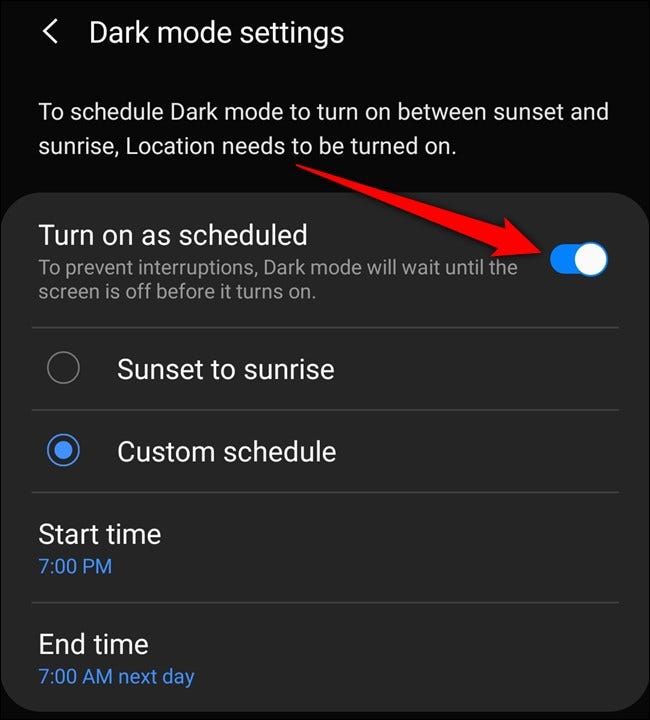
RELACIONADO: Como desligar ou reiniciar seu Samsung Galaxy S20
Ative o modo escuro no painel rápido
A vantagem de passar pelo menu de configurações do Samsung Galaxy S20 para ativar o modo escuro é poder programar a função. Se você não quiser pesquisar o menu toda vez que quiser alterar a aparência da interface do telefone, você pode ativar rapidamente a função no Painel Rápido.
Para navegar até o Painel Rápido, deslize para baixo duas vezes a partir do topo da tela do telefone. O primeiro deslize abrirá o tom de notificação. O segundo irá expor uma grade de ícones.
A seguir, Procure o ícone que se parece com uma lua em forma de lua crescente com o rótulo “Caminho escuro”. Pode ser necessário rolar pelas seções para encontrar o botão. Toque no ícone para ativar ou desativar o modo escuro instantaneamente.
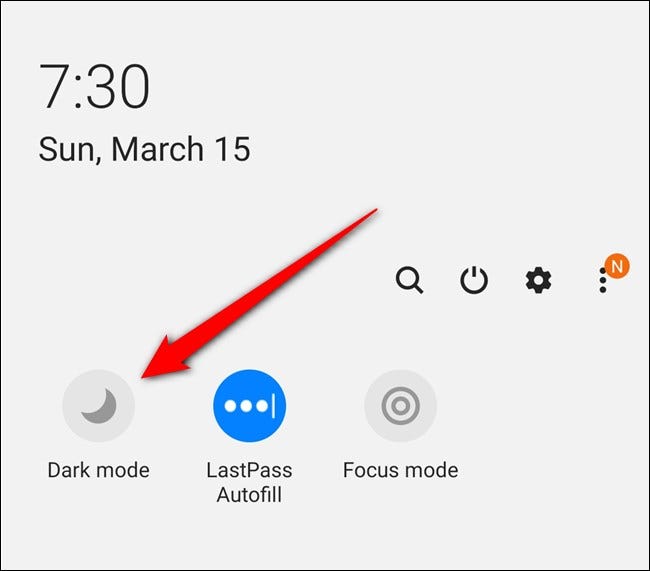
Com o modo escuro agora ativado em seu Galaxy S20, agora é a hora de desativar os painéis de borda, classificar a gaveta do aplicativo em ordem alfabética e mostrar a porcentagem da bateria do smartphone.
RELACIONADO: Como exibir a porcentagem da bateria no Samsung Galaxy S20






